Acer Veriton 2 N2120G Bedienungsanleitung
Lesen Sie kostenlos die 📖 deutsche Bedienungsanleitung für Acer Veriton 2 N2120G (71 Seiten) in der Kategorie Desktop. Dieser Bedienungsanleitung war für 42 Personen hilfreich und wurde von 2 Benutzern mit durchschnittlich 4.5 Sternen bewertet
Seite 1/71
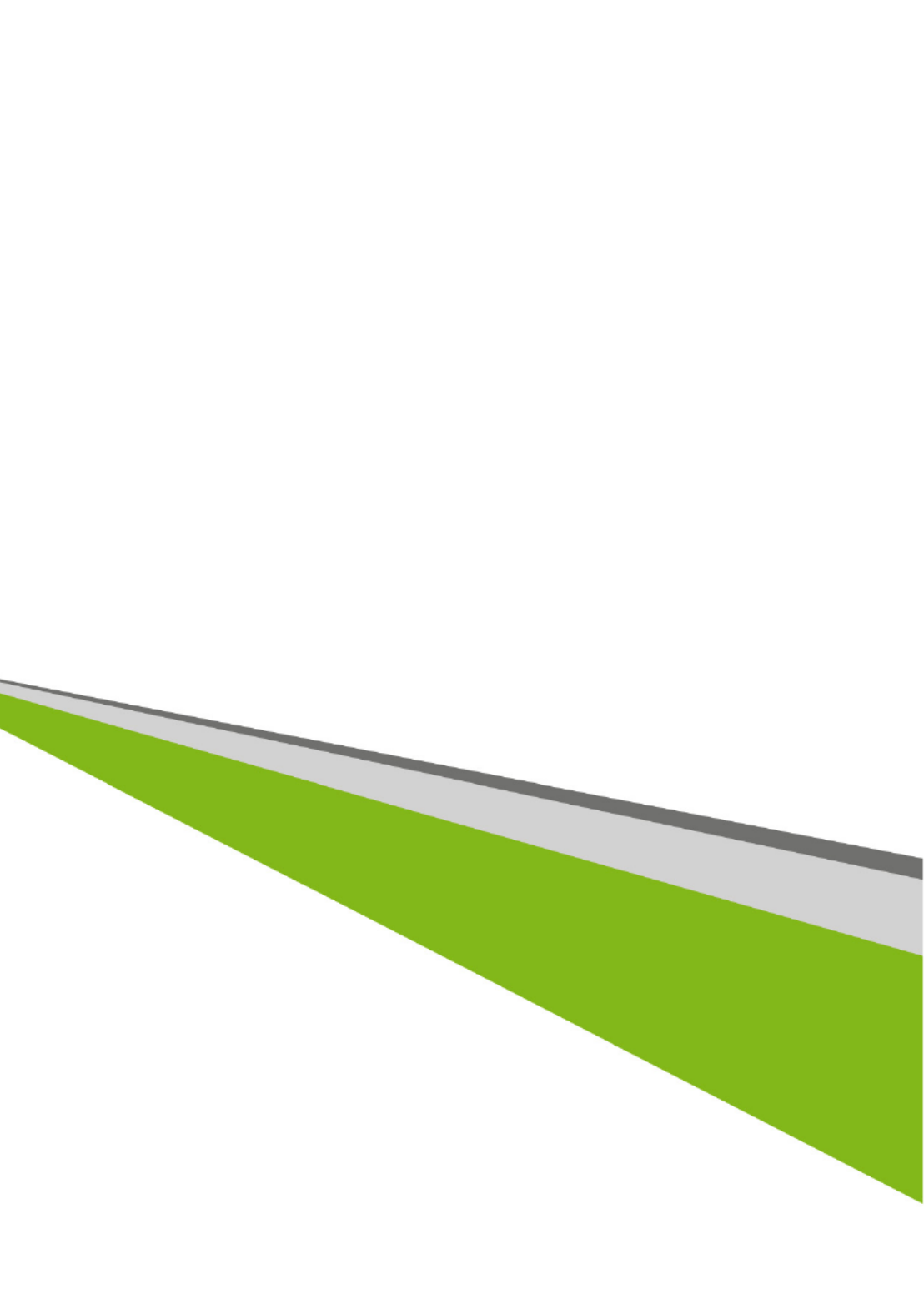
- 1
Gateway Desktop-Computer
Benutzerhandbuch

2 -
© 2013. Alle Rechte vorbehalten.
Gateway Desktop-Computer
Gilt für: Tower-Modelle
Diese Überarbeitung: October 2013
Für eine Acer ID anmelden und Externe Acer-Dateien
aktivieren
1. Stellen Sie sicher, dass Sie mit dem Internet verbunden sind.
2. Öffnen Sie www.acer.com und wählen Sie Ihr Land aus.
3. Klicken Sie auf EIN PRODUKT REGISTRIEREN.
4. Registrieren Sie sich für einer Acer ID oder melden Sie sich an, wenn Sie bereits eine
Acer ID besitzen.
Registrieren Ihres Acer-Produkts
Nachdem wir Ihre Produktregistrierung erhalten haben, senden wir Ihnen eine E-Mail zur
Bestätigung, die wichtige Informationen enthält. Bewahren Sie diese E-Mail an einem
sicheren Ort auf.
Verwalten Ihrer registrierten Produkte
Sobald Sie die Registrierung abgeschlossen haben, können Sie sich unter
account.acer.com mit Ihrer Acer ID und Ihrem Kennwort anmelden, um all Ihre
registrierten Produkte anzuzeigen.
Hinweis: Es kann einige Tage dauern, bis Ihre Daten in der Datenbank aktualisiert wurden.
Modellnummer: ________________________________
Seriennummer: ________________________________
Kaufdatum: ___________________________________
Kaufort: ______________________________________

Inhaltsverzeichnis - 3
INHALTSVERZEICHNIS
Registrieren Ihres Acer-Produkts................ 2
Verwalten Ihrer registrierten Produkte ........ 2
Das Wichtigste zuerst 5
Hilfen ....................................................... 5
Grundlegende Pflege und Hinweise
für die Arbeit mit Ihrem Computer ........... 5
Ein- und Ausschalten Ihres Computers ...... 5
Pflege Ihres Computers .............................. 6
Informationen zum Netzkabel ..................... 6
Reinigung und Wartung .............................. 7
Wiederherstellung 8
Erstellen einer Wiederherstellungskopie..... 8
Erstellen einer Kopie von Treibern
und Applikationen .................................. 10
Wiederherstellung des Systems ............ 12
Neuinstallation von Treibern und
Applikationen ............................................ 13
Wiederherstellen eines früheren
Systemabbilds........................................... 15
Zurücksetzen des Systems auf die
Werkseinstellungen................................... 16
Wiederherstellung in Windows.................. 17
Wiederherstellung mit einer
Wiederherstellungskopie........................... 20
Herstellung einer Internetverbindung 24
Verbindungsherstellung über ein Kabel.... 24
Integrierte Netzwerkfunktion ..................... 24
Acer ProShield 26
Überblick................................................ 26
Einrichtung von Acer ProShield............. 27
Persönliche Sicherheitsdisk ...................... 28
Zugangsdaten-Manager ........................ 29
Datenschutz........................................... 29
Datenlöschung....................................... 30
BIOS-Dienstprogramm 31
Bootsequenz.......................................... 31
Einrichten von Kennwörtern .................. 31
Sichern des Computers 32
Festlegen eines Kennworts ................... 32
Eingabe von Kennwörtern......................... 33
Energieverwaltung 34
Sparen von Energie............................... 34
Ports und Anschlüsse 37
Informationen zu USB 3.0......................... 38
Audioanschlüsse auf der Rückseite.......... 38
Speicherkartenleser 39
Anschlussoptionen................................. 39
Video- und Audioanschlüsse 41
HDMI 42
USB (Universal Serial Bus)-Anschluss 43
Häufig gestellte Fragen 45
Inanspruchnahme von Dienstleistungen.... 48
Tipps und Hinweise für
die Verwendung von Windows 8.1 ........ 49
Wie gelange ich zum Start-Bildschirm? .... 49
Was sind „Charms“? ................................. 49
Kann ich nach der Anmeldung direkt
den Desktop anzeigen?............................ 50
Wie wechsle ich zwischen Apps? ............. 50
Wie schalte ich den Computer aus? ......... 50
Wie entsperre ich den Computer? ............ 50
Wie richte ich den Computer
persönlich ein?.......................................... 52
Wo finde ich meine Apps? ........................ 53
Was versteht man unter einer
Microsoft-ID (einem Microsoft-Konto)? ..... 55
Wie füge ich Internet Explorer einen
Favoriten hinzu? ....................................... 56
Wie kann ich nach Windows-Updates
suchen? .................................................... 56
Wo kann ich weitere Informationen
erhalten?................................................... 56
Problemlösung....................................... 57
Tipps zur Problembehebung..................... 57
Fehlermeldungen...................................... 57
Internet- und Onlinesicherheit 59
Erste Schritte im Internet ....................... 59
Schützen des Computers.......................... 59
Wählen Sie einen Internetdienstanbieter..... 59
Netzwerkverbindungen............................. 61
Surfen im Internet! .................................... 63
Sicherheit .................................................. 64
Wiedergabe von Blu-Ray- oder
DVD-Filmen 71
Produktspezifikationen
| Marke: | Acer |
| Kategorie: | Desktop |
| Modell: | Veriton 2 N2120G |
| Installiertes Betriebssystem: | Windows 7 Professional |
| Prozessorhersteller: | AMD |
| Anzahl Prozessorkerne: | 4 |
| WLAN: | Ja |
| WLAN-Standards: | 802.11a, 802.11b, 802.11g |
| Bluetooth: | Ja |
| Bluetooth-Version: | 4.0 |
| Breite: | 204 mm |
| Tiefe: | 33.2 mm |
| Gewicht: | 1000 g |
| AC-Netzadapter: | Ja |
| Mitgelieferte Kabel: | Ja |
| Produkttyp: | Mini-PC |
| Produktfarbe: | Schwarz |
| Höhe: | 249 mm |
| Kopfhörerausgänge: | 1 |
| Anzahl USB 2.0 Anschlüsse: | 3 |
| Gleichstrom-Anschluss (DC): | Ja |
| Eingebauter Ethernet-Anschluss: | Ja |
| Anzahl Ethernet-LAN-Anschlüsse (RJ-45): | 1 |
| Anzahl HDMI-Anschlüsse: | 1 |
| Ethernet LAN Datentransferraten: | 10,100,1000 Mbit/s |
| Stromversorgung: | 90 W |
| DVI Anschluss: | Nein |
| Intel® Wireless-Display (Intel® WiDi): | Nein |
| Mikrofon-Eingang: | Ja |
| Formfaktor: | 1L Größe PC |
| Prozessor-Taktfrequenz: | 1.3 GHz |
| Prozessorfamilie: | AMD E |
| Prozessor: | E2-3850 |
| Kompatible Speicherkarten: | SD |
| RAM-Speicher: | 4 GB |
| USB 3.2 Gen 1 (3.1 Gen 1) Anzahl der Anschlüsse vom Typ A: | 2 |
| Prozessor-Cache: | 2 MB |
| Prozessor-Threads: | 4 |
| Intel® Virtualisierungstechnik (Intel® VT): | Nein |
| Interner Speichertyp: | DDR3-SDRAM |
| Integrierter Kartenleser: | Ja |
| Top WLAN-Standard: | Wi-Fi 4 (802.11n) |
| Intel® Turbo-Boost-Technologie: | Nein |
| Intel® 64: | Nein |
| Tastatur enthalten: | Ja |
| Anzahl VGA (D-Sub) Anschlüsse: | 1 |
| RAM-Speicher maximal: | 16 GB |
| Maus enthalten: | Ja |
| Nachhaltigkeitszertifikate: | RoHS |
| HDD Kapazität: | 500 GB |
| Line-out: | Ja |
| Speichermedien: | HDD |
| Gesamtspeicherkapazität: | 500 GB |
| Kombinierter Kopfhörer-/Mikrofon-Anschluss: | Ja |
| SmartCard-Slot: | Nein |
| Intel® Small-Business-Advantage (Intel® SBA): | Nein |
| Intel® Hyper-Threading-Technik (Intel® HT Technology): | Nein |
| Intel® Identity-Protection-Technologie (Intel® IPT): | Nein |
| Intel® Smart-Response-Technologie: | Nein |
| Verbesserte Intel SpeedStep Technologie: | Nein |
| Anzahl installierter Prozessoren: | 1 |
| On-Board Grafikadaptermodell: | AMD Radeon R3 |
| Eingebaute Grafikadapter: | Ja |
| Dediziertes Grafikadaptermodell: | Nicht verfügbar |
| On-Board-Grafikadapterfamilie: | AMD Radeon R3 |
| Speicherkartensteckplätze: | 2x SO-DIMM |
| Speicherlayout: | - GB |
| Anzahl der installierten HDDs: | 1 |
| Optisches Laufwerk - Typ: | Nein |
| Betriebssystemsarchitektur: | 64-Bit |
| S/PDIF-Ausgang: | Nein |
| Line-in: | Ja |
| Anzeige enthalten: | Nein |
| Intel® Quick-Sync-Video-Technik: | Nein |
| PCI-Express x16-Slots: | 1 |
| HDD Schnittstelle: | SATA |
| Mini PCI-Express-Slots: | 1 |
| Intel® My-WiFi-Technik (Intel® MWT): | Nein |
| Intel® Anti-Theft Technologie (Intel® AT): | Nein |
| Intel® Smart-Connect-Technik: | Nein |
| Intel® Rapid-Start-Technologie: | Nein |
| Intel® Matrix-Storage-Technik (Intel® MST): | Nein |
| Intel HD-Audio-Technik: | Nein |
| Intel® Active Management Technologie (Intel® AMT): | Nein |
| Bluetooth Low Energy (BLE): | Ja |
| Intel® Segmentkennzeichnung: | Enterprise, Small Business |
| Testsoftware: | Microsoft Office |
Brauchst du Hilfe?
Wenn Sie Hilfe mit Acer Veriton 2 N2120G benötigen, stellen Sie unten eine Frage und andere Benutzer werden Ihnen antworten
Bedienungsanleitung Desktop Acer

9 Oktober 2024

3 Oktober 2024

3 Oktober 2024

30 September 2024

29 September 2024

29 September 2024

29 September 2024

28 September 2024

22 September 2024

20 September 2024
Bedienungsanleitung Desktop
- Desktop Samsung
- Desktop Apple
- Desktop Asus
- Desktop BenQ
- Desktop Gigabyte
- Desktop HP
- Desktop Medion
- Desktop Microsoft
- Desktop Sharkoon
- Desktop Sony
- Desktop LG
- Desktop Sharp
- Desktop WOOOD
- Desktop Haier
- Desktop TrekStor
- Desktop Optoma
- Desktop PEAQ
- Desktop Toshiba
- Desktop Mio
- Desktop ViewSonic
- Desktop Dell
- Desktop LC-Power
- Desktop Lenovo
- Desktop MSI
- Desktop JYSK
- Desktop Tripp Lite
- Desktop Razer
- Desktop ELO
- Desktop Targa
- Desktop Xoro
- Desktop Vtech
- Desktop Parisot
- Desktop Wehkamp
- Desktop Supermicro
- Desktop Faytech
- Desktop InFocus
- Desktop NEC
- Desktop Seagate
- Desktop Fujitsu
- Desktop Maxdata
- Desktop Packard Bell
- Desktop Kogan
- Desktop ZTE
- Desktop Atari
- Desktop Kramer
- Desktop Asrock
- Desktop ECS
- Desktop Promethean
- Desktop Vorago
- Desktop Emachines
- Desktop Ibm
- Desktop MP
- Desktop ONYX
- Desktop Alienware
- Desktop Zotac
- Desktop Intel
- Desktop Moxa
- Desktop VXL
- Desktop Planar
- Desktop Shuttle
- Desktop Altra
- Desktop Axis
- Desktop Advantech
- Desktop Elitegroup
- Desktop BDI
- Desktop Bestar
- Desktop Pelco
- Desktop Foxconn
- Desktop System76
- Desktop NComputing
- Desktop Cybernet
- Desktop Aopen
- Desktop Smart Things
- Desktop Zoostorm
- Desktop Dell Wyse
- Desktop MvixUSA
- Desktop AIS
- Desktop Wyse
Neueste Bedienungsanleitung für -Kategorien-

30 November 2024

15 Oktober 2024

14 Oktober 2024

12 Oktober 2024

11 Oktober 2024

9 Oktober 2024

7 Oktober 2024

4 Oktober 2024

4 Oktober 2024

4 Oktober 2024